Samsung P310 black: инструкция
Раздел: Мобильные, портативные устройства и аксессуары
Тип: Мобильный Телефон
Характеристики, спецификации
Инструкция к Мобильному Телефону Samsung P310 black

SGH-P310
Руководство
пользователя
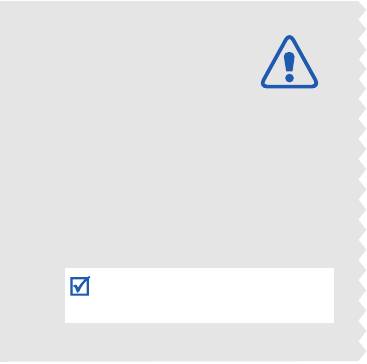
Безопасность дорожного движения
Не пользуйтесь мобильным телефоном за рулем движущегося
автомобиля. Чтобы поговорить по телефону, остановите
автомобиль.
Выключайте телефон на автозаправочных станциях
Не пользуйтесь телефоном на автозаправочных станциях
(станциях техобслуживания), а также вблизи емкостей с
Важная
топливом или химическими веществами.
Выключайте телефон в самолете
информация
Мобильные телефоны являются источником радиопомех. Их
использование в самолетах опасно и противозаконно.
по технике
Выключайте телефон рядом с любым медицинским
оборудованием
В больницах и в других медицинских учреждениях может
безопасности
применяться оборудование, чувствительное к внешнему
радиочастотному излучению. Строго соблюдайте все
Нарушение этих правил может привести к
установленные правила и инструкции.
опасным ситуациям или преследоваться по
Радиопомехи
закону.
Все мобильные телефоны подвержены воздействию
радиопомех, ухудшающих качество связи.
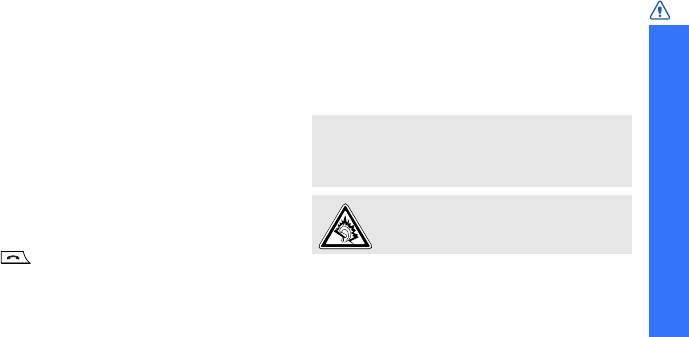
Особые правила
Аксессуары и аккумуляторы
Важная информация по технике безопасности
Соблюдайте любые особые предписания, действующие в
Используйте только рекомендованные компанией Samsung
той или иной ситуации, и обязательно выключайте телефон
аккумуляторы и другие аксессуары, например гарнитуры и
везде, где его использование запрещено, может вызывать
кабели для передачи данных. Использование любых
помехи или создает угрозу безопасности.
аксессуаров, отличных от рекомендованных, может
привести к поломке устройства, травме и представлять
Защита от влаги
угрозу безопасности.
Телефон не является водонепроницаемым. Оберегайте его
• Замена аккумулятора на аккумулятор неверного типа
от попадания влаги.
может привести к взрыву.
Осторожность при использовании
• Утилизируйте использованные аккумуляторы в
Используйте телефон только в стандартном положении
соответствии с инструкциями изготовителя.
(держа возле уха). Избегайте контактов с антенной, когда
телефон включен.
Длительное использование гарнитуры при
очень высокой громкости может привести к
Вызов службы экстренной помощи
нарушениям слуха.
Введите местный номер экстренной службы, затем нажмите
клавишу .
Квалифицированное обслуживание
Храните телефон в недоступном для детей месте
Доверяйте ремонт телефона только квалифицированному
Храните телефон, а также все его компоненты и
персоналу.
принадлежности в недоступном для детей месте.
Более подробную информацию по технике безопасности
см. в разделе "Охрана здоровья и техника безопасности" на
стр. 143.
1
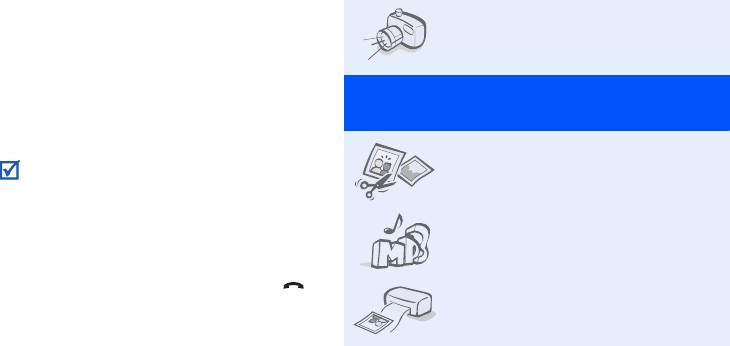
• Фото- и видеокамера
О данном руководстве
Встроенная камера телефона
позволяет делать фотоснимки и
Данное руководство пользователя содержит краткие
записывать видео.
сведения об использовании телефона. Для быстрого
ознакомления с телефоном обратитесь к разделам
«Начало работы» и «Дополнительные возможности
телефона».
Особые
возможности телефона
В данном руководстве используются следующие
обозначения.
• Фоторедактор
Копирование фрагментов, изменение
Необходимо внимательно изучить приведенные
размера, вращение и оформление
далее сведения о безопасности и функциях
фотографий.
телефона.
Дополнительные сведения можно получить на
•MP3-плеер
указанной странице.
Воспроизведение на телефоне
музыкальных файлов.
→
С помощью клавиш перемещения перейдите к
указанному пункту, а затем выберите его.
[]
Обозначает клавишу на телефоне (например, [ ]).
• Фотопечать
Напечатайте сделанные фотографии,
<>
Обозначает программную клавишу, функция которой
чтобы навсегда сохранить память об
отображается на экране телефона (например,
интересных событиях.
<
Меню
>).
2
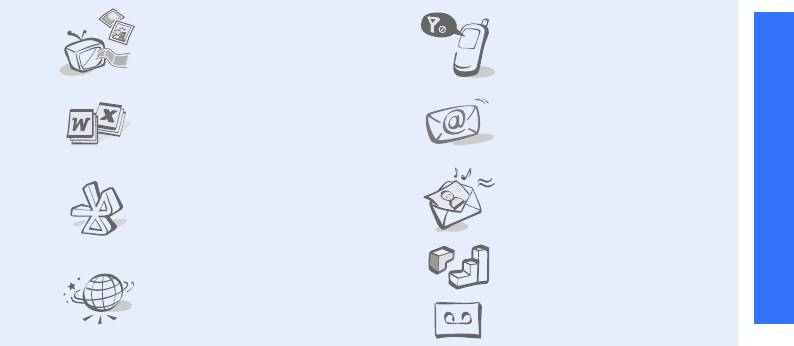
• Подключение к телевизору
• Автономный режим
Особые возможности телефона
Просмотр снятых с помощью телефона
Переключение телефона в автономный
фотографий и видеоклипов на экране
режим для использования в самолете
телевизора.
без применения функций, связанных с
подключением к сети.
• Электронная почта (E-mail)
• Программа просмотра файлов
Отправка и получение сообщений
Открытие документов в различных
электронной почты с вложенными
форматах на телефоне без искажений.
изображениями, видео- и
звукозаписями.
• Bluetooth
• Служба мультимедийных сообщений
Передача файлов мультимедиа и
(MMS)
личных данных, а также подключение к
Отправка и получение MMS-
другим устройствам с помощью
сообщений, содержащих текст,
бесплатной беспроводной технологии
изображения, видео и звук.
Bluetooth.
• Java
Запуск встроенных и загрузка новых
• Веб-браузер
игр, созданных на основе технологии
Беспроводной доступ к Интернету для
Java™.
получения последней информации и
• Диктофон
разнообразного мультимедийного
Запись напоминаний и звуков.
содержимого.
3
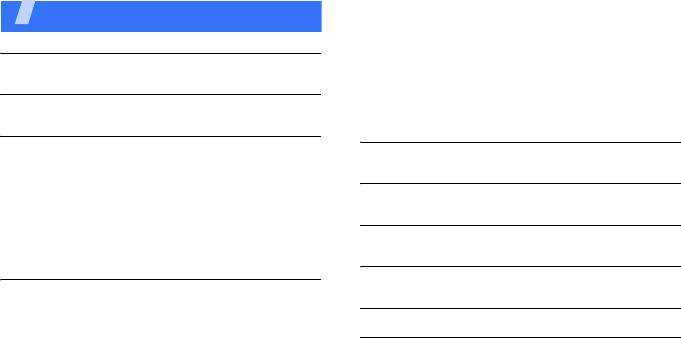
Использование телефонной книги .............................. 27
Содержание
Отправка сообщений.................................................... 29
Комплектация 6
Просмотр сообщений ................................................... 31
Отправка экстренных сообщений................................ 32
Убедитесь в наличии всех компонентов
Использование Bluetooth.............................................. 33
Телефон 6
Использование карты памяти ...................................... 35
Просмотр графических и видео файлов с помощью
Расположение клавиш и элементов
проектора или телевизора ........................................... 37
Начало работы 7
Ввод текста 40
Первые шаги при работе с телефоном
Режимы T9, алфавитный, ввода цифр и ввода символов
Установка и зарядка телефона...................................... 7
Функции вызова 43
Включение и выключение телефона............................. 9
Клавиши и дисплей....................................................... 10
Дополнительные функции вызова
Вызов функций меню.................................................... 14
Функции меню 49
Индивидуальная настройка телефона........................ 15
Выполнение вызовов и ответы на вызовы.................. 19
Описание всех пунктов меню
Использование кожаного футляра .............................. 20
Устранение неполадок 141
Дополнительные возможности телефона 22
Помощь и часто задаваемые вопросы
Воспроизведение музыки, доступ в Интернет,
Охрана здоровья и техника безопасности 143
использование камеры и других специальных функций
Использование камеры ................................................ 22
Алфавитный указатель 154
Воспроизведение музыки ............................................. 24
Доступ в Интернет......................................................... 26
4
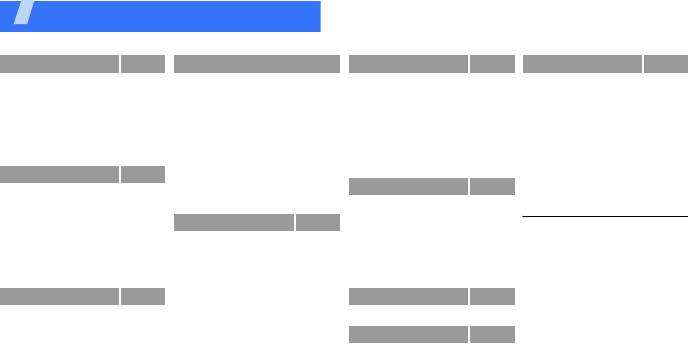
Обзор функций меню
Для перехода в режим меню из режима ожидания нажмите программную клавишу <
Меню
>.
1 Журнал звонков
стр. 49
3 Приложения
(продолжение)
5 Сообщения
стр. 77
9 Настройки
стр. 121
1 Последние
стр. 49
4 Java-приложения
стр. 66
1 Создать сообщение
стр. 77
1 Время и дата
стр. 122
2 Пропущенные
стр. 50
5 Мировое время
стр. 67
2 Мои сообщения
стр. 82
2 Телефон
стр. 122
3 Исходящие
стр. 50
6 Будильник
стр. 68
3 Шаблоны
стр. 89
3 Дисплей
стр. 125
4 Входящие
стр. 50
7 Калькулятор
стр. 69
4 Удал ить все
стр. 91
4 Звуки
стр. 126
5 Удали ть все
стр. 50
8 Конвертер
стр. 69
5 Настройки
стр. 91
5 Подсветка
стр. 128
6 Продолжительность
стр. 50
9 Таймер
стр. 70
6 Экстренные
стр. 98
6 Услуги сети
стр. 129
7 Стоимость
1
стр. 51
10 Секундомер
стр. 70
сообщения
7 Bluetooth
стр. 132
11 Управление
стр. 71
7 Состояние памяти
стр. 99
8 Безопасность
стр. 135
2 Телефонная книга
стр. 51
ключами
9 Соединения
стр. 138
6 Мои файлы
стр. 100
1 Список контактов
стр. 52
12 Напоминание
стр. 71
10 Сброс настроек
стр. 140
1
2 Новый контакт
стр. 53
13 SIM AT
стр. 72
1 Картинки
стр. 100
3 Группы
стр. 54
2 Видео
стр. 102
4 Браузер
стр. 72
1. Отображается только в том
4 Быстрый набор
стр. 55
3 Музыка
стр. 104
случае, если
5 Моя визитка
стр. 56
1 Домашняя страница
стр. 72
4 Звуки
стр. 104
6 Свой номер
стр. 56
2 Перейти к URL
стр. 74
5 Другие файлы
стр. 105
поддерживается SIM-картой.
7 Настройки
стр. 57
3 Закладки
стр. 75
6 Карта памяти
3
стр. 108
2. Отображается только в том
8 Каталог сервисов
1
стр. 57
4 Сохраненные
стр. 76
7 Состояние памяти
стр. 108
случае, если
страницы
поддерживается оператором
3 Приложения
стр. 58
7 Календарь
стр. 109
5 История
стр. 76
мобильной связи.
1 MP3-плеер
стр. 58
6 Очистить кэш
стр. 76
3. Отображается только в том
2 Диктофон
стр. 62
7 Настройки
стр. 76
случае, если карта памяти
8 Камера
3 Фоторедактор
стр. 63
8 Настройки
стр. 76
стр. 113
установлена в телефон.
потоковых данных
2
5
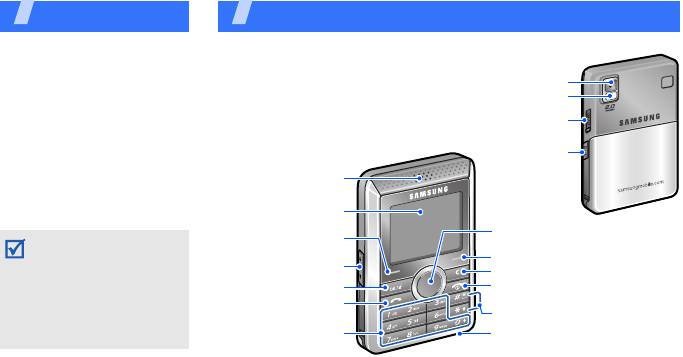
Комплектация
Телефон
Убедитесь в наличии всех
Расположение клавиш и элементов
компонентов
• Телефон
Объектив камеры
Вспышка камеры
• Зарядное устройство
Разъем для
• Аккумулятор
наушников или
• Руководство пользователя
зарядного устройства
• Кожаный футляр
Камера/
Клавиша
Дополнительные
блокировки
Динамик
принадлежности можно
клавиатуры
приобрести у местных
Дисплей
дилеров компании Samsung.
Клавиши перемещения
Левая программная
(Вверх/Вниз/Влево/Вправо)
Комплект поставки телефона
клавиша
и дополнительные
Правая программная клавиша
Клавиши регулировки
аксессуары, имеющиеся в
громкости
Клавиша отмены/удаления
наличии у дилеров компании
Клавиша подтверждения
Клавиша включения и выключения
питания и выхода из меню
Samsung, могут различаться
Клавиша вызова
Клавиши специальных функций
в зависимости от страны или
Алфавитно-
оператора мобильной связи.
Микрофон
цифровые клавиши
6
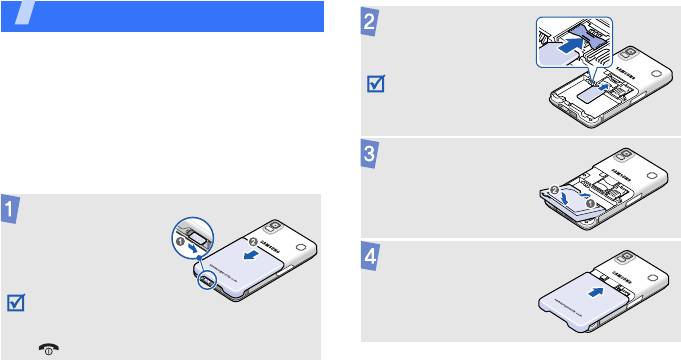
Начало работы
Вставьте SIM-карту.
Первые шаги при работе с телефоном
Информация на SIM-карте
Убедитесь, что
При подписке на услуги сети сотовой связи вы
позолоченные контакты на
получаете SIM-карту (Subscriber Identity Module),
карте направлены внутрь
телефона.
содержащую PIN-код, список доступных
дополнительных услуг и другие сведения о
подписке.
Установите
аккумулятор.
Установка и зарядка телефона
Откройте защелку
крышки
аккумуляторного
отсека и снимите
Закройте крышку
крышку.
отсека аккумулятора.
Если телефон включен,
сначала выключите его. Для
этого нажмите и
удерживайте клавишу
[].
7
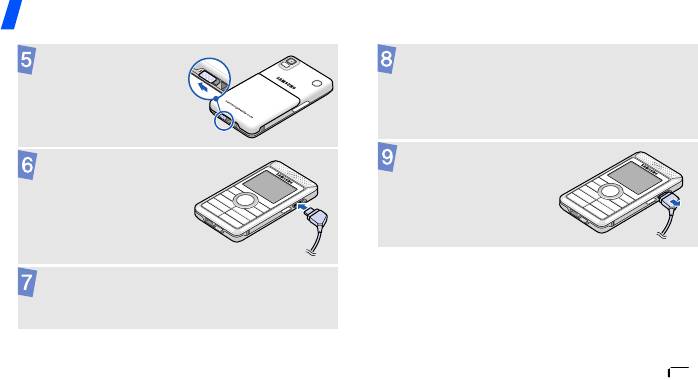
Начало работы
Защелкните крышку.
После завершения зарядки телефона
(прекращает мигать значок аккумулятора)
отсоедините зарядное устройство от
электрической розетки.
Отсоедините адаптер
Подключите зарядное
от телефона.
устройство к
телефону.
Индикатор разрядки аккумулятора
Подключите зарядное устройство к
Когда аккумулятор разряжен, подаются следующие
стандартной розетке сети переменного тока.
сигналы.
• Звучит предупредительный сигнал.
• На дисплей выводится сообщение о разрядке
аккумулятора.
• Мигает значок разряженного аккумулятора .
8
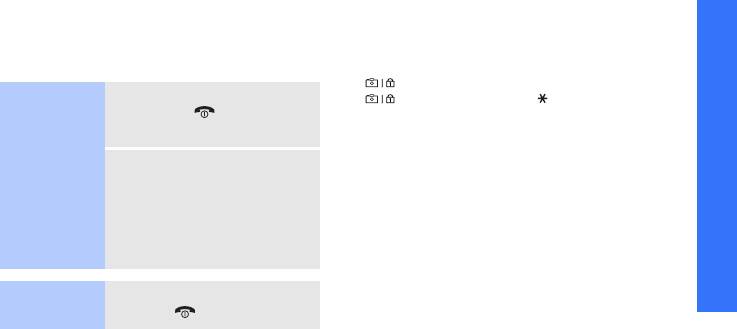
Когда аккумулятор разряжен полностью, телефон
Режим блокировки клавиатуры
Начало работы
автоматически выключается. В этом случае
Клавиатуру можно заблокировать, чтобы
аккумулятор необходимо перезарядить.
случайные нажатия клавиш не влияли на работу
телефона.
Включение и выключение телефона
Для этого в режиме ожидания нажмите клавишу
[ ]. Чтобы снять блокировку, нажмите клавишу
Включение
1. Нажмите и удерживайте
[ ], а затем — клавишу [].
клавишу [].
Автономный режим
Телефон можно переключить в автономный режим.
Не включайте
2. При необходимости введите
При этом отключаются все сетевые функции.
телефон в
PIN-код и нажмите
Данный режим предназначен для работы в местах,
местах, где
программную клавишу <
Да
>.
где запрещено использование мобильных
использование
телефонов. Например, в самолете или в больнице.
мобильных
Чтобы переключиться в автономный режим,
телефонов
нажмите программную клавишу <
Меню
> и
запрещено.
выберите пункт
Настройки
→
Телефон
→
Автономный режим
→
Включено
.
Выключение
Нажмите и удерживайте
В этом режиме можно пользоваться играми,
клавишу [].
календарем, камерой, MP3-плеером и другими
функциями, не требующими радиосвязи.
9
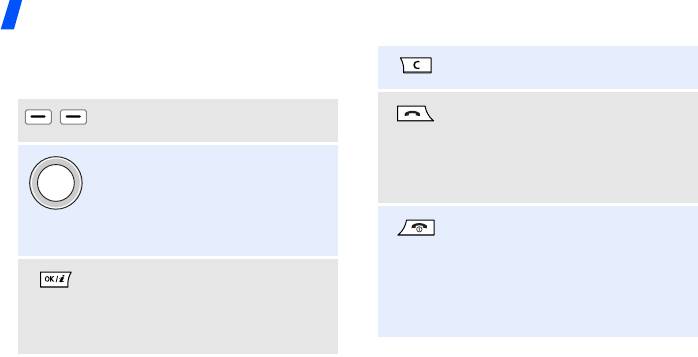
Начало работы
Клавиши и дисплей
Удаление символов в поле ввода или
элементов в приложении.
Клавиши
Выполнение вызова или ответ на
Выполнение функции, указанной в
вызов.
нижней строке дисплея.
В режиме ожидания служит для
В режиме ожидания обеспечивают
извлечения из памяти номеров
непосредственный доступ к наиболее
последних исходящих, пропущенных
часто используемым пунктам меню.
или входящих вызовов.
стр. 123
Нажмите и удерживайте данную
В режиме меню служат для
клавишу для включения или
перемещения по меню.
выключения телефона.
В режиме ожидания используется
Завершение вызова.
для запуска веб-браузера.
В режиме меню используется для
В режиме меню служит для выбора
отмены ввода и возврата телефона в
выделенного пункта меню или для
режим ожидания.
подтверждения ввода.
10
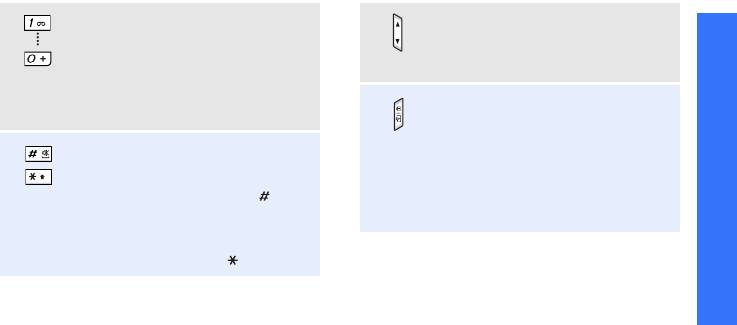
Ввод цифр, букв и некоторых
Регулировка громкости телефона.
Начало работы
специальных символов.
В режиме ожидания служит для
Для доступа к голосовой почте в
регулировки громкости тональных
режиме ожидания нажмите и
сигналов клавиатуры.
удерживайте клавишу
[
1
]. Для ввода
префикса международного вызова
В режиме ожидания нажмите и
нажмите и удерживайте клавишу [
0
].
удерживайте эту клавишу для
включения камеры.
Ввод специальных символов.
В режиме камеры данная клавиша
Для включения или отключения
служит для выполнения снимков или
режима «Без звука» нажмите в
записи видео.
режиме ожидания клавишу [] и
Блокировка клавиатуры в режиме
удерживайте ее нажатой. Для ввода
ожидания и снятие блокировки.
паузы между цифрами при наборе
телефонного номера нажмите и
удерживайте клавишу [].
11
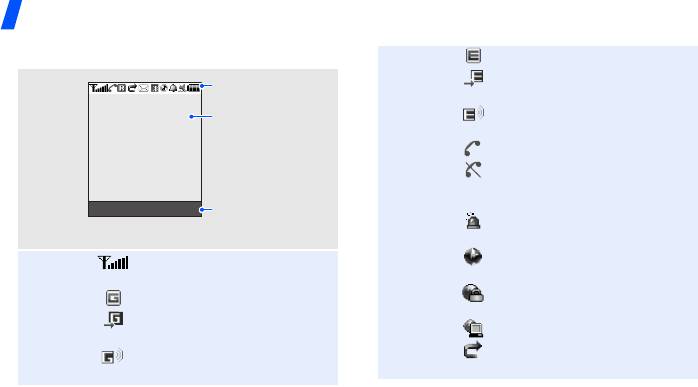
Начало работы
Дисплей
Сеть EDGE
Внешний
Значки
Выполняется подключение к
Отображение значков.
сети EDGE
вид
Текст и графика
Выполняется передача данных
Отображение
по каналу EDGE
сообщений, инструкций и
информации, вводимой
Выполняется вызов
пользователем.
Телефон находится вне зоны
обслуживания; выполнение и
Индикаторы функций
программных клавиш
прием вызовов невозможны
Меню Контакты
Отображение текущих
функций, назначенных
Включен режим экстренных
программным клавишам.
сообщений
стр. 98
Установлено подключение к
1
Мощность принимаемого
Значки
Интернету
сигнала
Установлено соединение с
Сеть GPRS
защищенной веб-страницей
Выполняется подключение по
Выполнена синхронизация с ПК
GPRS
Включена переадресация
Выполняется передача данных
вызовов
стр. 129
по каналу GPRS
12
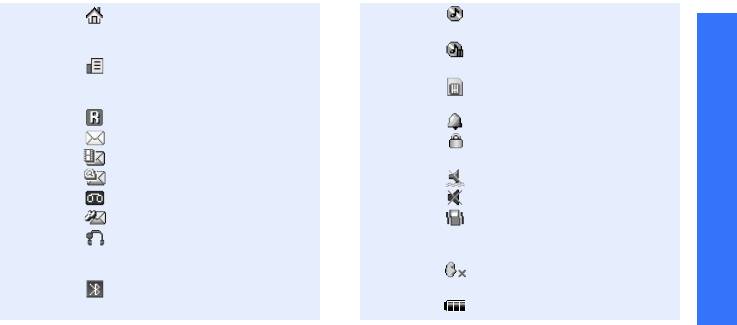
Домашняя зона (если вы
Выполняется воспроизведение
Начало работы
зарегистрировались для
музыкального файла
получения данной услуги)
Воспроизведение музыкального
Городская зона (если вы
файла приостановлено
зарегистрировались для
Установлена карта памяти
получения данной услуги)
стр. 36
Сеть роуминга
Установлен будильник
стр. 68
SMS-сообщение
Клавиатура заблокирована
MMS-сообщение
стр. 9
Сообщение электронной почты
Режим без звука (Вибровызов)
Голосовая почта
Режим без звука
Сообщение для настройки
В качестве сигнала при вызове
выбрана вибрация или мелодия
Подключено устройство
и вибрация
громкой связи или телефонная
гарнитура Bluetooth
стр. 132
Отключение звука во время
вызова
Включена функция
Bluetooth
стр. 133
Уровень заряда аккумулятора
1. Значки, отображаемые на дисплее, могут различаться
в зависимости от страны и оператора мобильной связи.
13
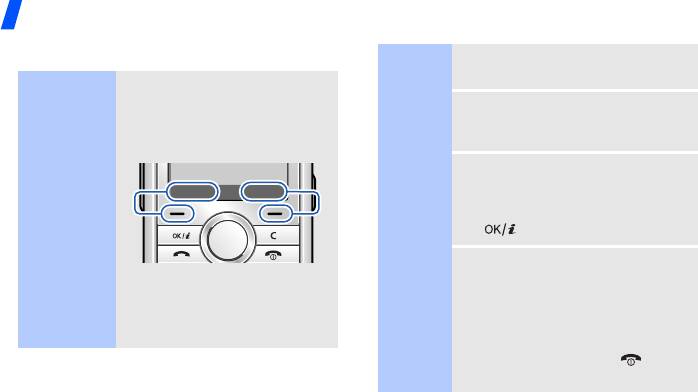
Начало работы
Вызов функций меню
Выбор
1. Нажмите нужную программную
пунктов
клавишу.
Использова-
Назначение программных клавиш
меню
ние
зависит от используемой
2. Для перехода к предыдущему или
программных
функции. Текущее назначение
следующему пункту меню
клавиш
отображается в нижней строке
нажимайте клавиши перемещения.
дисплея.
3. Чтобы выбрать отображаемую
функцию или выделенный пункт
Выбор Назад
меню, нажмите программную
клавишу <
Выбор
> или клавишу
[].
4. Для выхода из меню
Нажмите левую
Нажмите правую
воспользуйтесь одним из
программную
программную
следующих способов.
клавишу, чтобы
клавишу, чтобы
выбрать
вернуться на
• Нажмите программную
выделенный
предыдущий
пункт.
уровень меню.
клавишу <
Назад
> для перехода
на один уровень вверх.
• Нажмите клавишу [] для
возврата в режим ожидания.
14
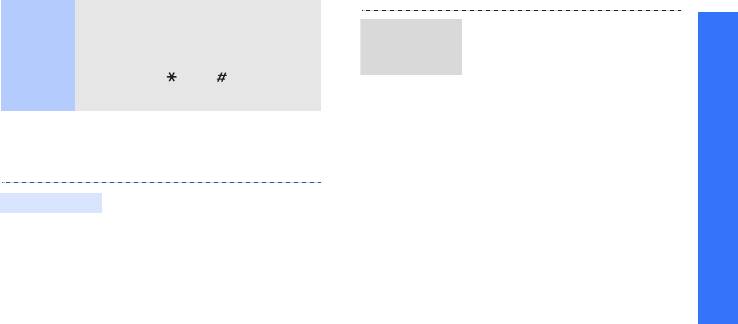
Быстрый
Нажмите цифровую клавишу,
Начало работы
1. В режиме ожидания нажмите
доступ
соответствующую нужному пункту.
Мелодия
программную клавишу
Для выбора пунктов меню с
звонка при
<
Меню
> и выберите пункт
номерами 10, 11 и 12 нажмите
вызове
Настройки
→
Звуки
→
клавишу [
0
], [ ] или []
Звонок
→
Мелодия
.
соответственно.
2. Выберите категорию мелодии.
3. Выберите мелодию.
Индивидуальная настройка
телефона
4. Нажмите программную
клавишу <
Сохран.
>.
1. В режиме ожидания нажмите
Язык меню
программную клавишу
<
Меню
> и выберите пункт
Настройки
→
Телефон
→
Язык
.
2. Выберите язык.
15

Начало работы
Телефон позволяет установить
Телефон позволяет изменять
Обои в
Цветовая
для экрана фоновый рисунок или
цвета компонентов дисплея
режиме
схема для
видеоклип, отображаемый в
(например, строки заголовка и
ожидания
режима меню
режиме ожидания.
строки выделения).
1. В режиме ожидания нажмите
1. В режиме ожидания нажмите
программную клавишу
программную клавишу
<
Меню
> и выберите пункт
<
Меню
> и выберите пункт
Настройки
→
Дисплей
→
Настройки
→
Дисплей
→
Обои
→
Режим ожидания
.
Цветовая схема
.
2. Выберите категорию
2. Выберите палитру цветовой
изображений или
схемы.
видеоклипов.
3. Выберите изображение или
видеоклип.
4. Нажмите программную
клавишу <
Выбор
>.
5. Нажмите программную
клавишу <
Сохран.
>.
16
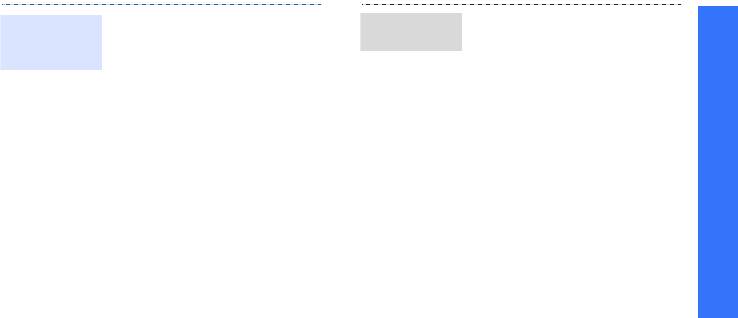
Начало работы
Клавиши перемещения можно
Телефон позволяет создать
Быстрый
Меню
назначать в качестве клавиш
собственное меню из наиболее
доступ к
пользователя
быстрого доступа к наиболее
часто используемых пунктов.
меню
часто используемым функциям
Добавление пункта в меню
меню.
пользователя.
1. В режиме ожидания нажмите
1. В режиме ожидания нажмите
программную клавишу
программную клавишу
<
Меню
> и выберите пункт
<
Меню
> и выберите пункт
Настройки
→
Телефон
→
Настройки
→
Телефон
→
Быстрый доступ
.
Меню пользователя
.
2. Выберите клавишу.
2. Выберите элемент для
3. Выберите меню, которое
изменения.
требуется сопоставить этой
3. Выберите нужный пункт меню.
клавише.
17
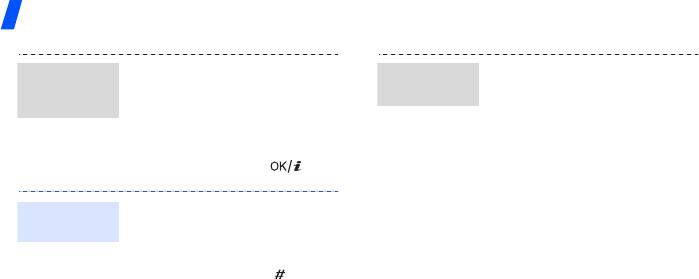
Начало работы
Доступ в меню пользователя.
Телефон можно защитить от
Меню
Блокировка
несанкционированного
пользователя
1. В режиме ожидания нажмите
телефона
использования с помощью
(продолжение)
клавишу [Вверх].
пароля. Пароль будет
2. Перейдите к нужному
запрашиваться при включении
элементу.
телефона.
3. Нажмите клавишу [].
1. В режиме ожидания нажмите
программную клавишу
<
Меню
> и выберите пункт
Чтобы не беспокоить
Режим без
Настройки
→
Безопасность
окружающих, можно переключить
звука
→
Изменить пароль
.
телефон в режим «Без звука».
В режиме ожидания нажмите и
2. Введите пароль по умолчанию
удерживайте клавишу [].
00000000
и нажмите
программную клавишу <
Да
>.
3. Введите новый пароль длиной
от 4 до 8 цифр и нажмите
программную клавишу <
Да
>.
18



